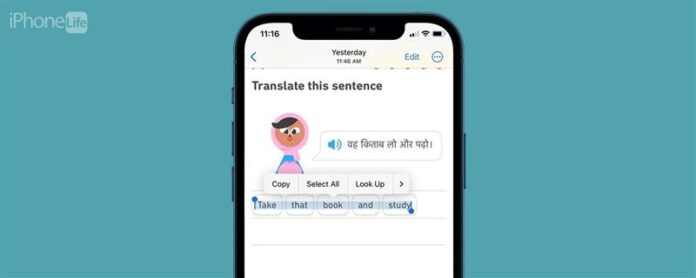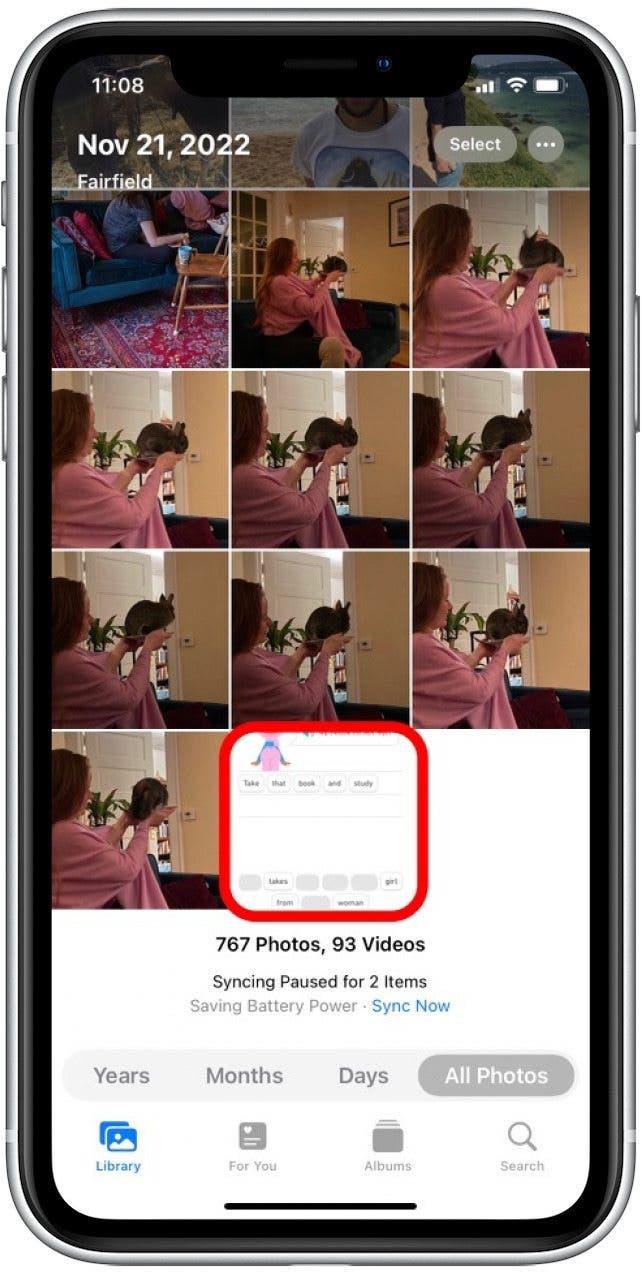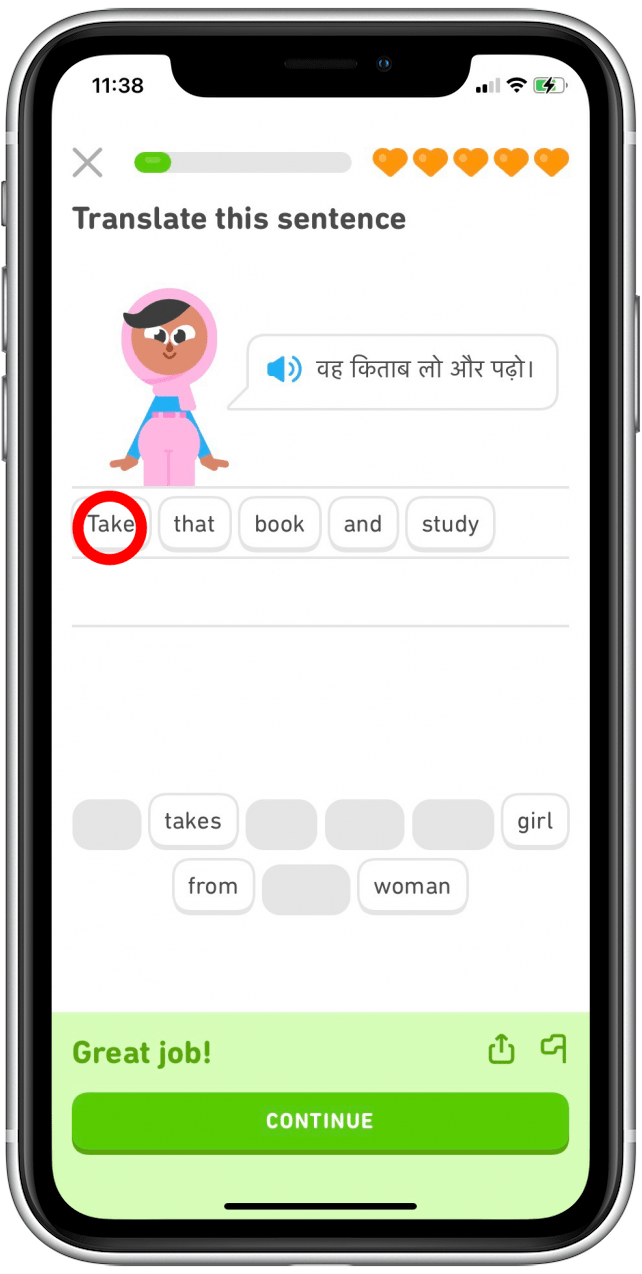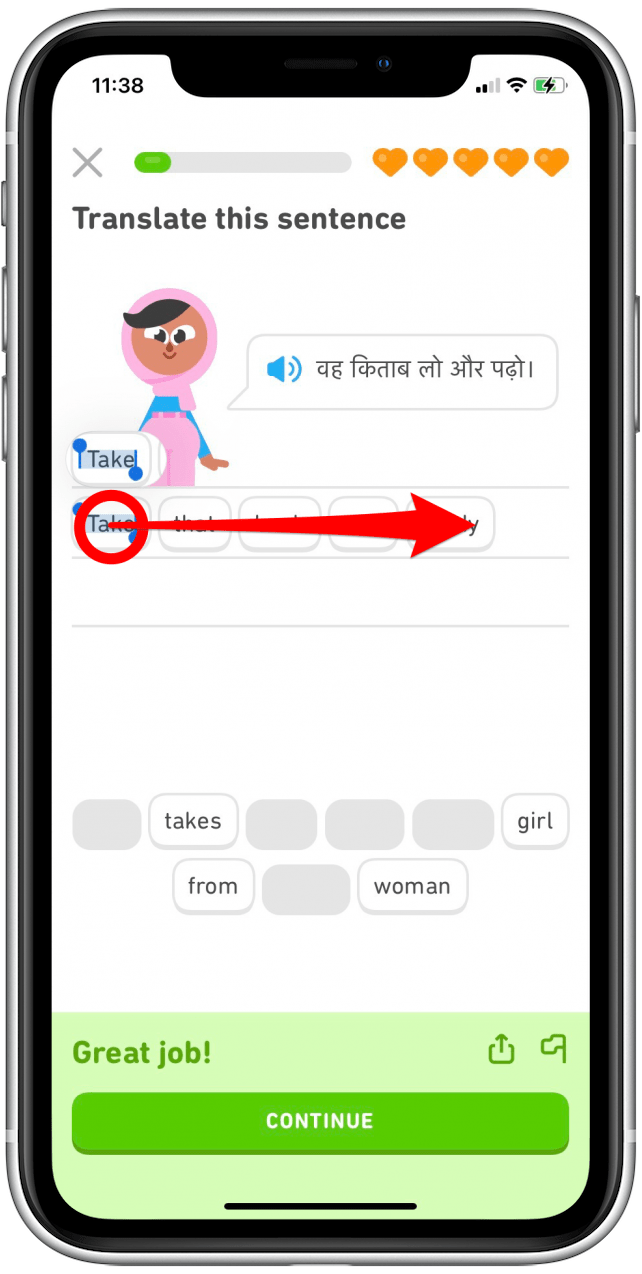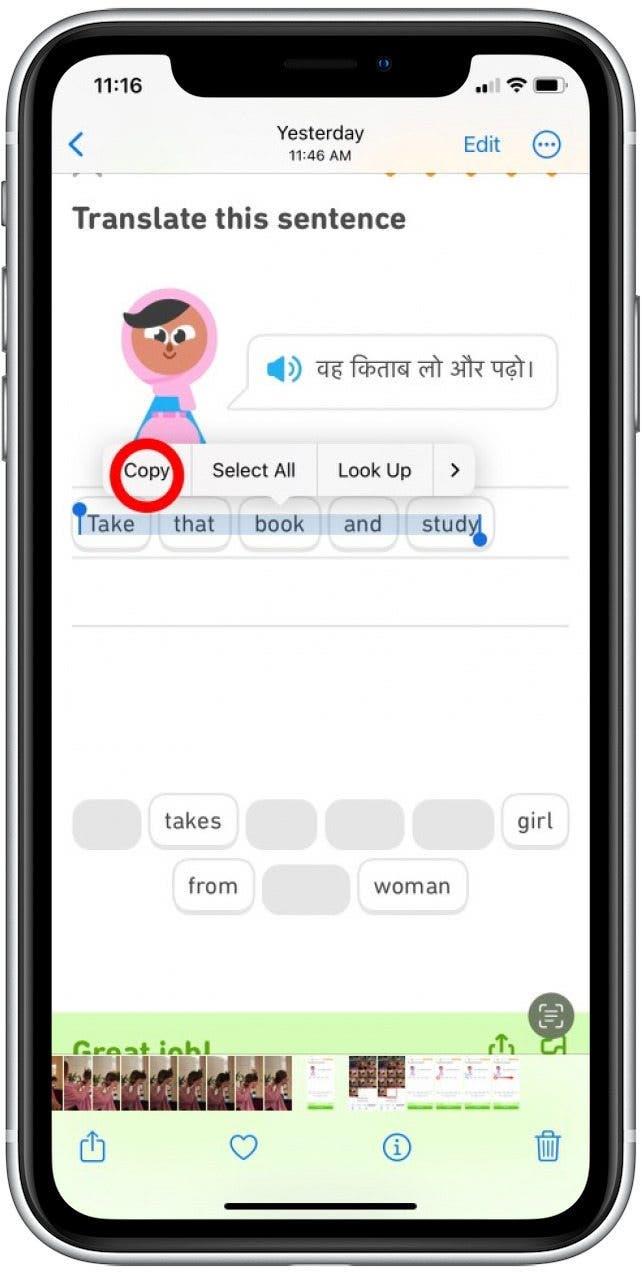Niestety niektóre aplikacje na iPhone’a utrudniają kopiowanie i wklejanie tekstu. Ale niezależnie od tego, czy chcesz skopiować rosyjskie słownictwo z Duolingo, zapisz nazwę produktu, dla którego kupujesz, czy skopiuj rozwiązanie, które znalazłeś na Reddit, pokażemy, jak zrobić zrzut ekranu i użyć na żywo SMS, aby skopiować i wkleić tekst.
Dlaczego pokochasz tę wskazówkę
- Unikaj ręcznego zapisywania informacji, które musisz odwoływać się później.
- Zrób zrzut ekranu i użyj tekstu na żywo do kopiowania i wklejania tekstu z dowolnej aplikacji, nawet tych, które nie mają ustawień domyślnych, aby umożliwić kopiowanie tekstu.
Jak kopiować i wkleić między aplikacjami iPhone’em za pomocą tekstu na żywo
Użyliśmy Duolingo dla tego przykładu, ale te same kroki będą działać dla każdej aplikacji na iPhonie. Aby dowiedzieć się więcej o swoich ukrytych funkcjach iPhone’a, zarejestruj się, aby uzyskać za darmo Teraz, jak używać tekstu na żywo do kopiowania i wklejania tekstu z jednej aplikacji do drugiej:
- Otwórz omawianą aplikację i przejdź do tekstu, który chcesz skopiować. zrób zrzut ekranu na iPhonie .
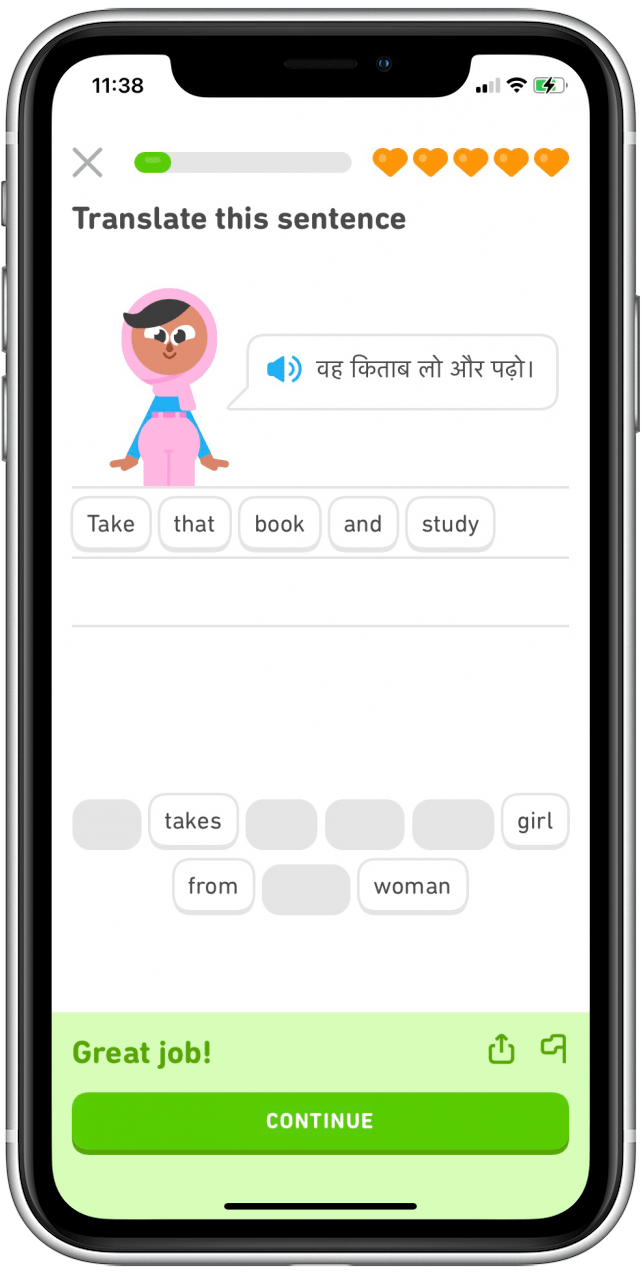
- Otwórz aplikację Zdjęcia i dotknij, aby otworzyć zrzut ekranu, który właśnie zrobiłeś.

- Naciśnij i przytrzymaj tekst, który chcesz skopiować. To podświetli tekst.

- Jeśli tekst, który chcesz skopiować, jest nadal częściowo podświetlony, możesz przeciągnąć kursor, aby podkreślić cały żądany tekst.

- Pojawia się menu opcji tekstowych. Stuknij kopiuj .

Możesz teraz przejść do dowolnej aplikacji, która umożliwia wprowadzanie tekstu i wkleić skopiowany tekst. Aby wkleić tekst, po prostu naciśnij ekran i dotknij wklej z wyświetlonego menu. Ta metoda pozwoli Ci kopiować i wkleić tekst z dowolnej aplikacji! Jeśli lubisz wygodę na żywo, możesz również nauczyć się, jak szybko Konwertuj walutę za pomocą tekstu na żywo .